Raspberry Pi – Im Internet surfen
Vor einiger Zeit wurde ich gefragt, ob ich nicht an einem Raspberry Pi Projekt mitarbeiten will. Dabei geht es darum, ein Hotel mit einem Raspberry Pi pro Zimmer auszurüsten, welcher angesteckt an einem Bildschirm zum Internet surfen verwendet werden sollte. Wichtig dabei war zum einen, dass man am gut im Internet surfen kann und zum anderen, dass weder der Browser noch ein anderes Programm vom Benutzer gestartet werden kann. Der Browser sollte sich beim Systemstart automatisch starten.
Raspberry Pi – Im Internet surfen
Die Wahl des richtigen Browsers für das Internet surfen auf langsamen Rechnern ist schon fast die ganze Arbeit die für so ein Projekt anfällt. Ziel soll sein, dass die Kunden wie sie es von anderen Systemen gewohnt sind surfen können. Dabei soll es möglichst ohne lange Ladezeiten funktionieren und auch der gesamte Inhalt korrekt dargestellt werden können.
Midori
Der Raspberry Pi hat bei seinem Standard System Raspbian Linux den Midori Browser installiert. Dieser ist speziell auf die Anforderungen des Pis ausgelegt und dementsprechend schnell unterwegs, wobei hier unter schnell gemessen an anderen Browsern beim Pi zu verstehen ist. Insgesamt wirkt der Seitenaufbau und das Anzeigen von Webseiten selbst bei diesem Browser sehr träge.
Probleme hat der Browser vor allem mit Medien wie Flash und HTML5. Man kann zwar Flash installieren, aber die Wiedergabe ist äußerst dürftig. Auch bei vielen HTML5 Animationen und Programmen gibt es Probleme.
Chromium
Der wohl beste Browser für den Raspberry Pi ist der Google Browser Chromium. Chromium ist sehr schnell und vom Funktionsumfang her Midori und allen weiteren Browsern überlegen. Ein Problem ist jedoch, dass er auch sehr komplex ist und deshalb lastet er den Pi auch sehr stark aus. Installieren kann man Chromium mit folgendem Befehl:
sudo apt-get install chromium
NetSurf
NetSurf ist eine Alternative zu Midori. Der Browser ist sogar etwas schneller unterwegs, jedoch gibt es immer wieder bei komplexen Webseiten Probleme bei der Darstellung. Installiert wird dieser Browser mit folgendem Befehl:
sudo apt-get install netsurf
Luakit
Ein weiterer leichtgewichtiger Browser ist Luakit. Dieser ist auch sehr schnell und spart an Ressourcen. Man kann ihn auch einfach über den Paketmanager installieren:
sudo apt-get install luakit
Lynx
Der letzte hier vorgestellte Browser ist Lynx. Dieser Browser ist etwas ganz besonderes, denn er ist mit abstand der schnellste Browser. Das besondere, er kann im Terminal ausgeführt werden, ist also ein rein textbasierter Browser. Somit spart sich dieser Browser das laden aller Bilder und weiterer Medien. Lynx hat beim Linux System eine lange Tradition und wird von vielen gerne benutzt.
sudo apt-get install lynx
Im nächsten Teil wollen wir uns ansehen, wie man noch etwas mehr Performance beim Surfen herausholen kann.


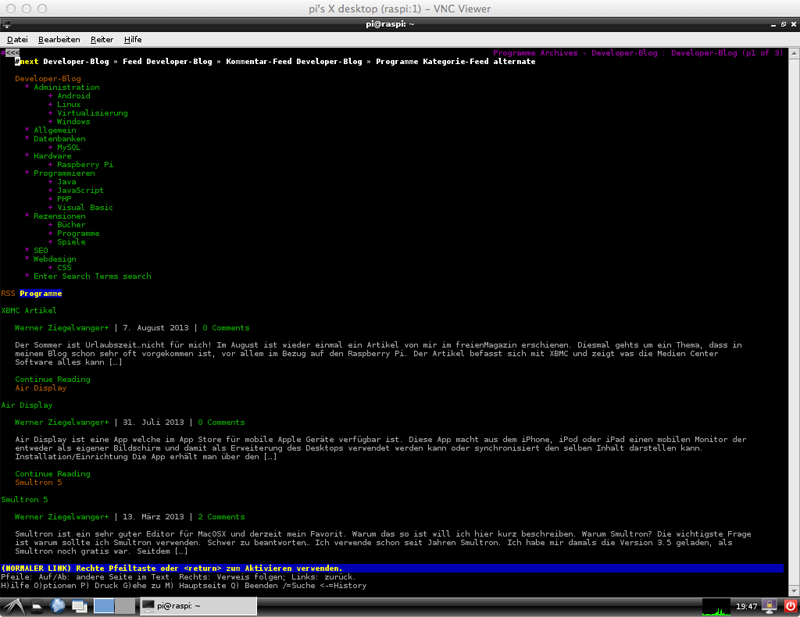


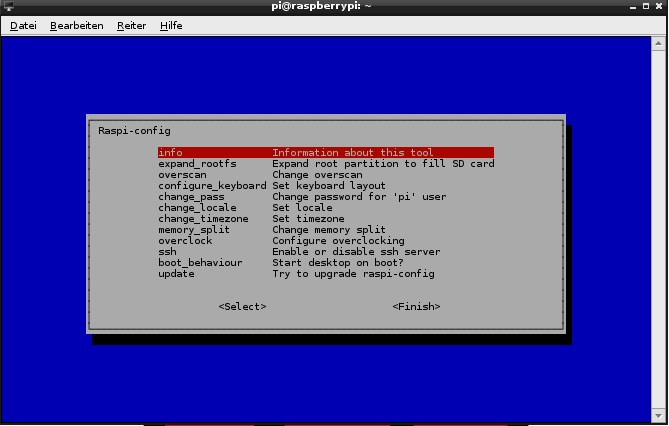





Performance und Geschwindigkeit ist das eine aber ich könnte mir nicht vorstellen auf Dauer mit einem Rein textbasierten Browser zu arbeiten 🙂
Konqueror von KDE lässt sich auch installieren
Chromium der beste Browser für den Raspberry? Also in meinen Tests war Chromium ziemlich unbenutzbar, während Midori durchaus brauchbar war.
von der Performance schon, aber der Midori zeigt oft vieles nicht korrekt an und disqualifiziert sich so aus Sicht eines Webentwicklers. Endbenutzer haben durch die bessere Geschwindigkeit mit dem Midori vermutlich mehr Freude.